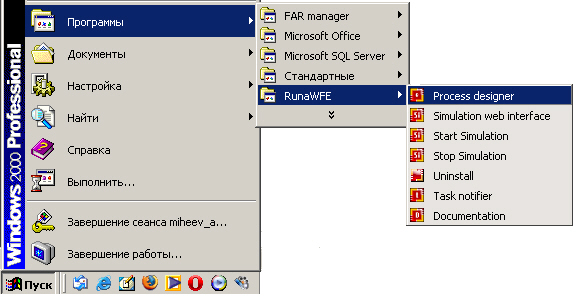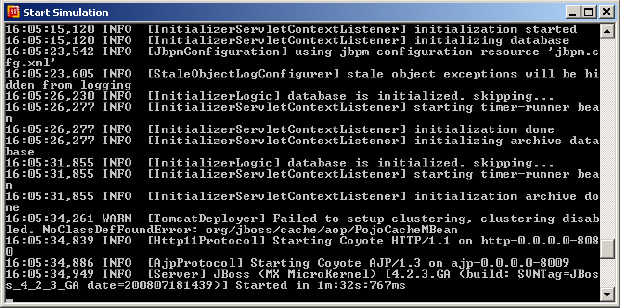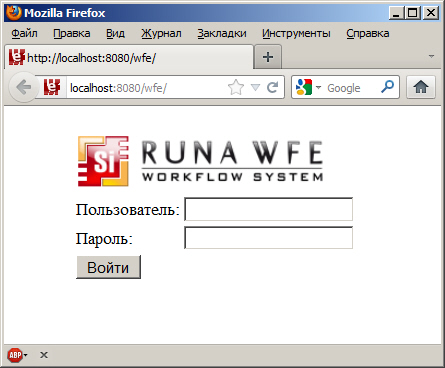Начало работы с системой RunaWFE
Работать с системой можно через системное меню (Пуск / Программы / RunaWFE)
Рис.
2.9.
Запуск программы
или через расположенные на рабочем столе иконки.
Для начала работы с системой RunaWFE:
- Запустите RunaWFE симулятор. Это можно сделать, например, командой меню Пуск / Программы / RunaWFE / Start Simulation. При запуске симулятора появится консольное окно:
Надпись "…INFO [Server] JBoss … Started in …" означает, что симулятор запущен.
После этого с системой можно работать через web-интерфейс. Это можно сделать как через клиент-оповещатель о поступивших заданиях, так и через обычный браузер.
- Запустите web-интерфейс системы RunaWFE. Для этого надо выполнить команду Пуск / Программы / RunaWFE / Simulation Web Interface. Появится окно ввода логина и пароля пользователя.
Рис.
2.11.
Окно ввода учётной записи
В этом окне введите логин администратора "Administrator" (существенно, что с большой буквы) и пароль администратора - "wf".
Главное меню системы RunaWFE
После входа в систему на экране появляется страница, в левом верхнем углу которой находится меню системы. В зависимости от прав пользователя у него могут быть показаны не все пункты меню, изображенные на рисунке.
Рис.
2.12.
Функциональное меню Simulation web interface
Дадим краткое описание пунктов меню системы RunaWFE.
| Меню "Список заданий". |
При выполнении команды меню "Список заданий" открывается форма списка заданий для данного пользователя. Здесь пользователь может, кликнув на задание, открыть форму задания, ввести в нее данные, а также отметить выполнение задания. Также в списке заданий пользователь может искать, фильтровать задания, выводить в строках задания значения переменных бизнес-процессов. |
| Меню "Запустить процесс". |
На странице, соответствующей пункту меню "Запустить процесс" находится список определений бизнес-процессов. Здесь пользователь может запустить бизнес-процесс, посмотреть схему и другие свойства бизнес-процесса, посмотреть описание бизнес-процесса. Если у пользователя есть соответствующие права, он может загрузить новый бизнес-процесс в систему или загрузить новую версию уже существующего процесса. |
| Меню "Запущенные процессы". |
На странице, соответствующей пункту меню "Запущенные процессы", находится список экземпляров бизнес-процессов, доступных для чтения данному пользователю. Здесь пользователь может посмотреть состояния выполняющихся экземпляров бизнес-процессов, в частности - положение текущих точек управления на схеме бизнес-процесса, текущие значения переменных и ролей экземпляра бизнес-процессов, а также историю событий экземпляра бизнес-процессов. Если у пользователя есть соответствующие права, он может остановить выполнение экземпляра бизнес-процессов.
Также в списке экземпляров бизнес-процессов пользователь может искать, группировать, фильтровать экземпляры бизнес-процессов, выводить в строках значения переменных бизнес-процессов. |
| Меню "Исполнители". |
На странице, соответствующей пункту меню "Исполнители", находится список потенциальных исполнителей заданий (пользователей и групп пользователей), доступных для чтения данному пользователю. На этой странице можно завести или удалить исполнителя, завести или удалить группу исполнителей, включить (исключить) исполнителя или группу исполнителей в другую группу. Также для исполнителя можно установить статус (Активен / Не активен), настроить список замещений. |
| Меню "Отношения". |
Отношения используются в системе RunaWFE при инициализации ролей бизнес-процесса. При разработке бизнес-процесса создается роль и ставится в соответствие определенным узлам схемы. Инициализация роли - это назначение на роль конкретного исполнителя. Отношения соответствуют одному из используемых в системе RunaWFE способов инициализации ролей. |
| Меню "Бот станции". |
Боты в системе RunaWFE - это специальные компьютерные приложения, которые также как и люди могут быть исполнителями заданий. Бот-станция - это компьютерная среда, в которой функционируют боты. Находящиеся в бот-станции боты периодически опрашивают RunaWFE - сервер. Если выполняющиеся на сервере экземпляры бизнес-процессов содержат задачи для исполнителей - ботов, то боты выполняют эти задачи и возвращают результаты работы на RunaWFE - сервер. На странице, соответствующей пункту меню "Бот станции", находится список зарегистрированных бот-станций. Здесь пользователь может посмотреть свойства бот-станций, состояния бот-станций,
свойства входящих в бот-станцию ботов, а также задач, которые они могут выполнять. Также в меню "Бот станции" можно завести новую бот-станцию, изменить параметры бот-станции, запустить/остановить периодическую активацию бот-станции, а также измениять свойства входящих в бот-станцию ботов. В частности можно добавить новое задание боту, или изменить/удалить уже существующее задание. |
| Меню "Система". |
На странице, соответствующей пункту меню "Система" находится список полномочий исполнителей на действия с системой, которые настраивает администратор. |